- shares
- Facebook Messenger
- Gmail
- Viber
- Skype
Đây là bài viết đầu tiên trong loạt bài cài đặt node.js và sử dụng node.js. Trong bài hôm nay mình sẽ hướng dẫn các bạn cài đặt Node.js trên hệ điều hành Mac, Ubuntu và Windows.
Mac
Nếu bạn có cài trình quản lý cài đặt homebrew, thì cài đặt node.js rất đơn giản, chỉ việc gõ lệnh và quá trình cài đặt sẽ tự động.
brew install node
Nếu không, bạn làm theo các bước sau đây:
- Cài đặt Xcode
- Cài đặt git
- Chạy thứ tự các dòng lệnh sau:
git clone git://github.com/ry/node.git cd node ./configure make sudo make install
Để kiểm tra nodejs đã cài đặt thành công, chúng ta hãy viết 1 đoạn code đơn giản hello Node.js!, các bạn xem ở cuối bài viết nhé.
Ubuntu
Trên Ubuntu bạn làm theo 2 bước.
Bước 1: cài đặt các gói ràng buộc (dependencies)
sudo apt-get install g++ curl libssl-dev apache2-utils sudo apt-get install git-core
Bước 2: cài đặt nodejs
git clone git://github.com/ry/node.git cd node ./configure make sudo make install
Để kiểm tra nodejs đã cài đặt thành công, chúng ta hãy viết 1 đoạn code đơn giản hello Node.js!, các bạn xem ở cuối bài viết nhé.
Windows
Việc cài đặt node.js trên window thì cực kỳ dễ dàng. Tải file cài đặt .exe tại: http://nodejs.org/download/ và cài đặt như một phần mềm bình thường. Sau khi cài đặt xong, mở CMD (Command Prompt) và gõ lệnh node, nếu xuất hiện như hình sau thì bạn đã thành công.
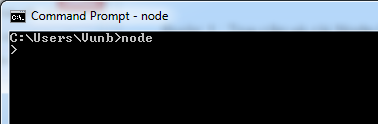
Viết trương trình đơn giản Hello Node.js
Ví dụ này mình sử dụng Windows. Tạo file hello_node.js, ở thư mục c:\Users\admin, bạn có thể lưu tại bất kỳ vị trí nào trong ổ đĩa, sở dĩ mình lưu tại đây vì mặc định khi mở cmd lên thì đã trỏ sẵn vào thư mục này rồi.
hello_node.js
var http = require('http');
http.createServer(function (req, res) {
res.writeHead(200, {'Content-Type': 'text/plain'});
res.end('Hello Node.js\n');
}).listen(2000, "127.0.0.1");
console.log('Server running at http://127.0.0.1:2000/');Chạy terminal hoặc Command Prompt trên windows, gõ lệnh.
node hello_node.js
Lưu ý: Nếu thư mục hiên tại làm việc của CMD không chứa file này thì trỏ tới folder có chứa file đó rồi mới chạy lệnh trên.
Hãy mở trình duyệt web và gõ vào địa chỉ http://127.0.0.1:3000/. Bạn sẽ nhận được kết quả: Hello Node.js
Hãy cho mình biết suy nghĩ của bạn trong phần bình luận bên dưới bài viết này. Hãy theo dõi kênh chia sẻ kiến thức WordPress của Hoangweb trên Twitter và Facebook
- shares
- Facebook Messenger
- Gmail
- Viber
- Skype
Cho e hỏi là Node js có chạy được trên host không ạ? Hay phải chạy trên server?
nodejs chạy trên server nhé, ko chạy trên cpanel PHP.